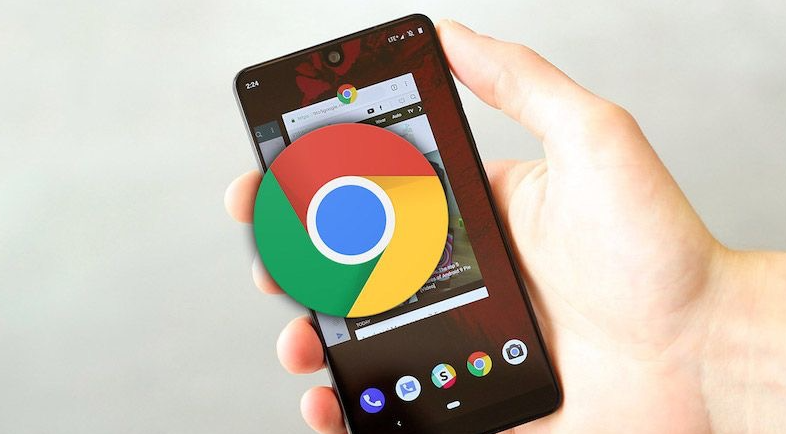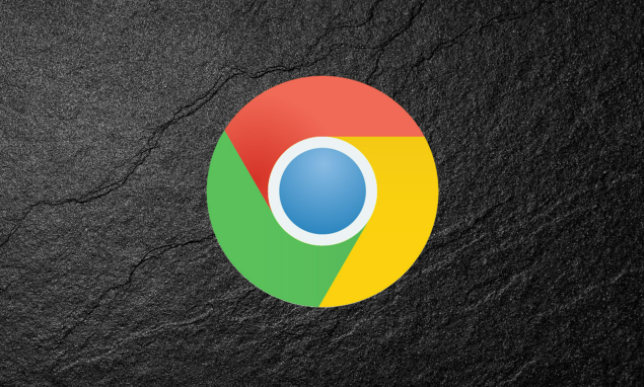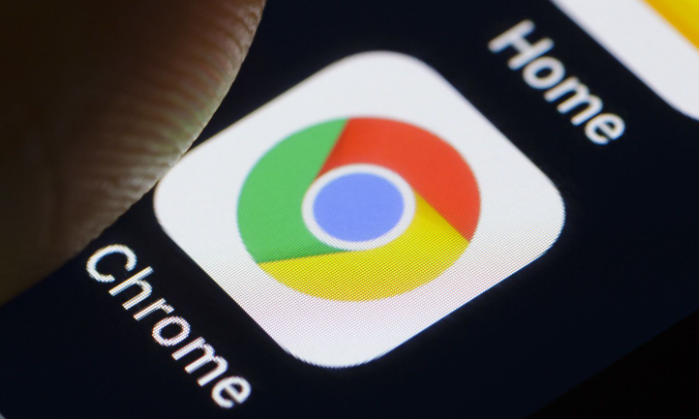Chrome浏览器标签页管理技巧及高效操作攻略

1. 快速选择多个标签页进行整理
- 按住Shift键点击起始和结束标签页可实现连续多选,适合同类网页批量处理;若需间隔选择则改用Ctrl键逐个点击目标标签。被选中的标签页会变为白色背景,此时拖拽可将其移动至新窗口集中显示。此方法能迅速归类杂乱的页面,避免因标签过小导致误操作。
2. 固定常用页面防止误关
- 对每日必访的网站(如邮箱、日历或项目管理工具),右键选择“固定标签页”。固定的页面会以小图标形式常驻浏览器左侧边缘,既节省空间又确保重要内容始终可访问,有效解决频繁开关造成的效率损耗。例如将Gmail或Slack固定后,随时点击即可跳转,无需在众多标签中搜寻。
3. 创建分组实现任务隔离
- 针对临时性项目或主题研究场景,可右键点击任意标签页选择“将标签页添加到新组”,命名并选择颜色标识。同类型任务的相关页面放入同一组别,需要专注时展开对应分组,无关内容则折叠隐藏,减少上下文切换的认知负担。比如处理客户提案时仅展示该组内的文档,避免其他信息干扰。
4. 批量操作提升管理效率
- 利用分组功能可对整个项目的标签页执行一键关闭或跨窗口拖动。当完成某项工作任务后,直接收起对应的分组即可清空相关资源,保持界面清爽。结合颜色编码(如红色代表紧急任务)还能通过视觉提示加快定位速度。
5. 组合使用固定与分组策略
- 将核心工具类页面固定为常驻入口,同时按动态需求建立项目分组。例如固定工作台基础应用,再为不同客户案例设置独立分组。这种分层管理模式既保障关键功能的稳定性,又支持灵活的任务切换,形成个性化的高效工作流。
6. 定期维护优化标签环境
- 即使启用了分组管理,仍需周期性检查各组的活跃状态,及时关闭过期或冗余的标签页。通过右键菜单删除不必要的分组,避免积累导致性能下降。良好的清理习惯配合科学的分类体系,才能持续保持浏览器的响应速度和可用性。
按照上述步骤操作,用户能够系统性地管控Chrome浏览器标签页,通过科学分类与快捷操作实现多任务并行处理,显著提升浏览效率和工作专注度。